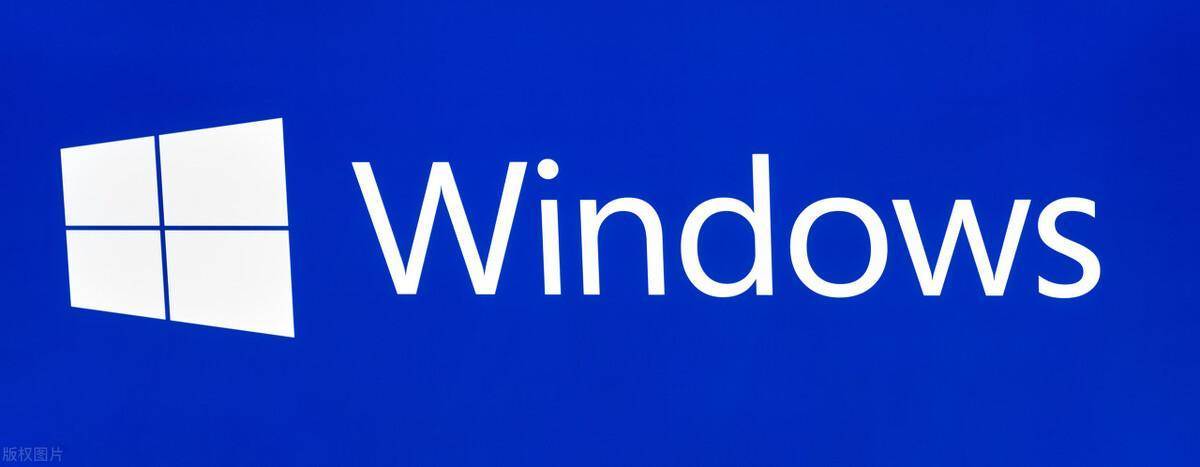Win10电脑任务栏预览窗口如何关闭?
2021-08-27 小白系统
加入收藏
如果我们在使用计算机期间打开多个程序,这些开放程序通常会显示图标特派团董事会中方便用户关闭或进行切换。当我们的鼠标滑过特派团董事会,这些打开的程序就会显示一个预览窗口,大概显示这个程序运行的样子。有些用户不喜欢这个设置,不想要这个预览窗口该怎么设置呢?
具体步骤:
首先,单击计算机屏幕左下角的Microsoft图标,单击“开始”菜单中的“运行项目”;或使用关键组合“Win + R”打开运行页面。

在弹出运行对话框中输入“Regedit”以打开注册表编辑。

在“开放式注册表编辑器”路径框中输入
“HKEY_CURRENT_USERSoftwareMicrosoftwindowsCurrentVersionExplorerAdvanced”,直接定位到“Advanced”文件夹处。

然后右键单击“高级”文件夹右侧,打开新菜单,选择Dword(32位)值,名称新创建的项目“ExtendedUIHOVERTIME”。


双击新创建的项目,输入设置页面以将其值修改为“9000”,然后单击“确定”。

然后使用相同的方法,在路径框中输入
“HKEY_CURRENT_USERSOFTWAREMicrosoftWindowsCurrentVersionExplorerTaskband”直接定位至“Taskband”文件夹。

右键单击右侧打开新菜单,选择DWORD(32位)值项目,并将新创建的项目“NUMTHUBBNAILS”命名。


相同双击新创建的项目,输入设置页面以将其值修改为“0”,单击“确定”。

更多精彩教程尽在小白一键重装系统官网